Inizia con TSplus Remote Support
Scarica e avvia TSplus Remote Support
L'ultima versione di TSplus Remote Support è sempre disponibile per il download qui: https://dl-files.com/remotesupportv3/RemoteSupport.exe .
Per iniziare, scarica RemoteSupport.exe ed eseguilo sul tuo PC Windows.
L'interfaccia principale di TSplus Remote Support si aprirà, consentendoti di:
- Prendi il controllo remoto di un PC Windows
- Condividi il tuo schermo con altri
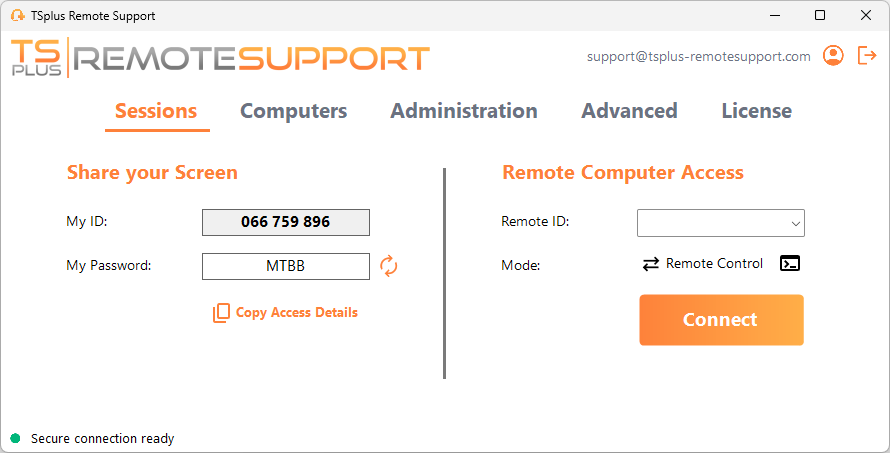
L'accesso a Internet è necessario. Il punto verde in basso a sinistra indicherà se la tua connessione è pronta.
TSplus Remote Support non richiede alcuna configurazione e non sarà necessario alcun riavvio.
Si prega di fare riferimento al Prerequisiti per ulteriori informazioni sui requisiti tecnici.
Avvia una sessione di supporto remoto
Attraverso l'interfaccia
Il Accesso remoto al computer la sezione situata sul lato destro è dove un Agente di Supporto avvia una nuova Sessione di Supporto Remoto.
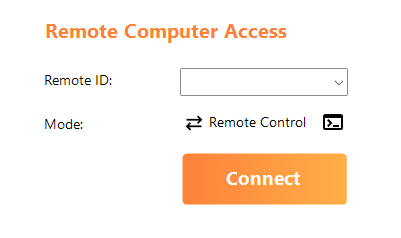
Per connettersi a una sessione remota, l'agente avrà bisogno dei dettagli di accesso dell'utente finale (ID e password). Si prega di fare riferimento alla sezione della documentazione. Condividi il tuo schermo per ulteriori informazioni sulla condivisione dei dettagli di accesso.
Inserisci l'ID fornito nel ID remoto input box. Poi, fai clic su il Connetti pulsante.
Via riga di comando
Se necessario, puoi anche avviare una connessione a una sessione remota tramite una riga di comando direttamente, specificando l'ID utente finale e la password nella seguente riga di comando:
RemoteSupport.exe /id /password Modalità di accesso
Sono disponibili due modalità di accesso:
- “Controllo Remoto” consente di prendere il controllo del PC dell'utente finale. Questa modalità offre agli Agenti di Supporto il controllo del mouse, della tastiera e di altri accessori dell'utente finale e trasmette la sessione al display dell'Agente.
- “Command Line” consente di visualizzare un prompt dei comandi nel contesto della sessione remota. *
“Modalità “Command Line” è disponibile solo se il computer remoto ha abilitato l'accesso non presidiato.
Inserisci la password fornita dall'utente finale e fai clic Connetti per avviare una sessione di Controllo Remoto.
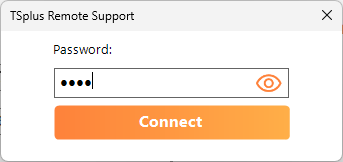
Una volta stabilita la connessione, la sessione attiva del computer remoto apparirà sullo schermo dell'agente di supporto.
Il menu a destra offre agli agenti l'accesso a informazioni critiche sul PC dell'utente finale, oltre a una chat per comunicare con l'utente finale, condivisione di file e altre funzioni di supporto utili.
Per ulteriori informazioni su come interagire con una sessione remota, si prega di leggere Interagisci con la sessione remota .
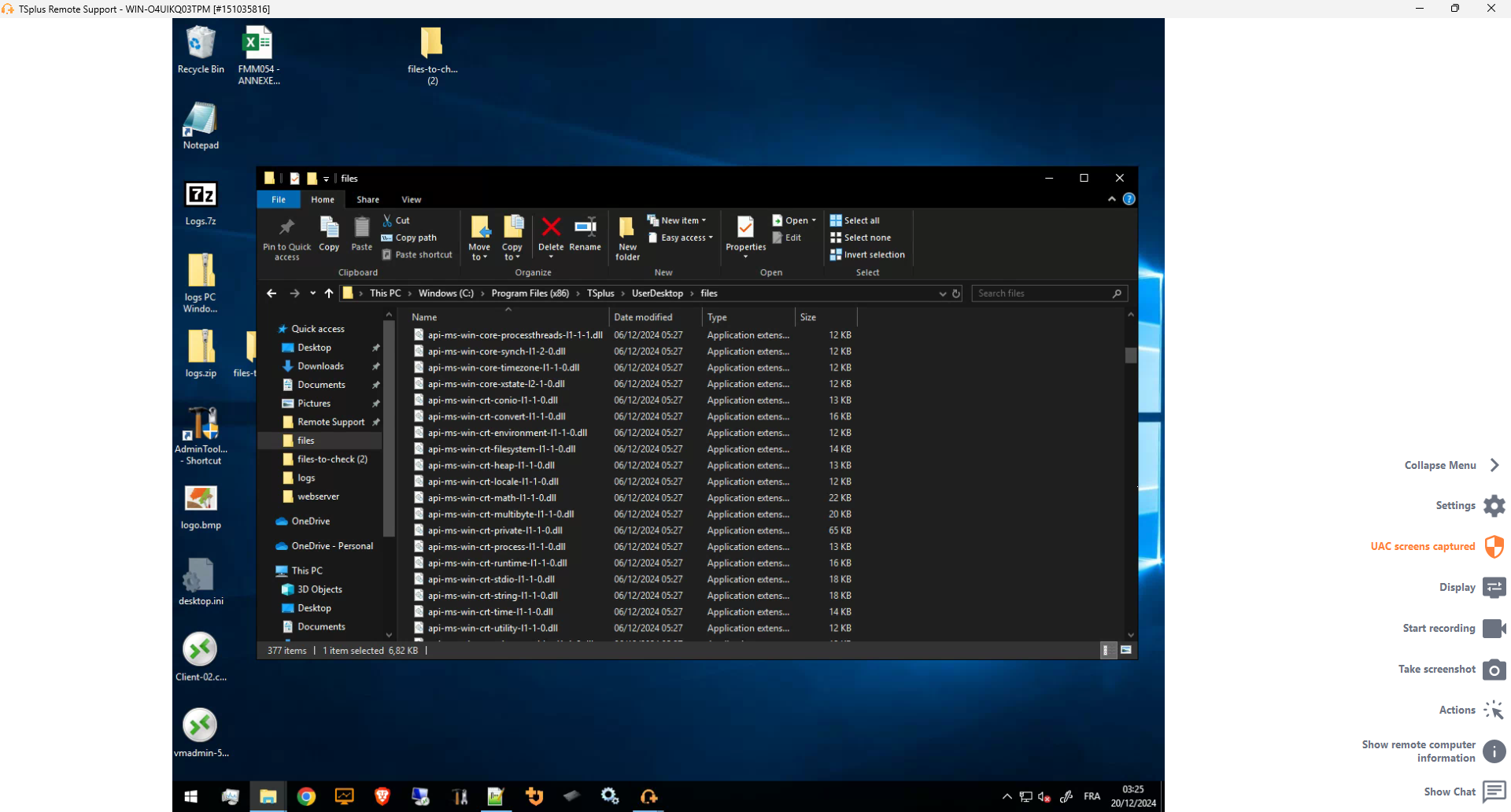
TSplus Remote Support è disponibile come prova gratuita e completa di 15 giorni. La prova inizia quando viene avviata la prima sessione remota. Si prega di non esitare a contattaci per qualsiasi assistenza tecnica durante la tua scoperta di TSplus Remote Support.
Condividi il tuo schermo
Il Condividi il tuo schermo la sezione situata a sinistra contiene l'ID e la Password di cui gli agenti di supporto hanno bisogno per avviare una sessione di Supporto Remoto. Copia i dettagli di accesso il pulsante rende facile per gli utenti finali condividere le proprie informazioni di connessione con un agente di supporto.
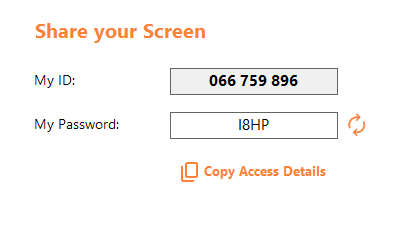
Si prega di fare riferimento alla sezione della documentazione Condividi il tuo schermo per ulteriori informazioni su come condividere il tuo schermo.